win10系统怎么把一个软件开机自启关闭 如何在win10中关闭开机自动启动软件
更新时间:2024-07-14 12:55:42作者:xiaoliu
在使用Win10系统的过程中,有些软件可能会默认设置为开机自启动,这样会导致系统启动时加载过多的程序,降低系统的运行速度,如果想要关闭某个软件的开机自启动设置,可以通过简单的操作来实现。在Win10中,用户可以通过任务管理器或者系统设置中的启动项来管理开机自启动的软件,从而提高系统的启动速度和运行效率。通过及时关闭不必要的开机自启动软件,可以让系统更加流畅地运行。
方法如下:
1.点击设置
在开始菜单中点击【设置】图标。
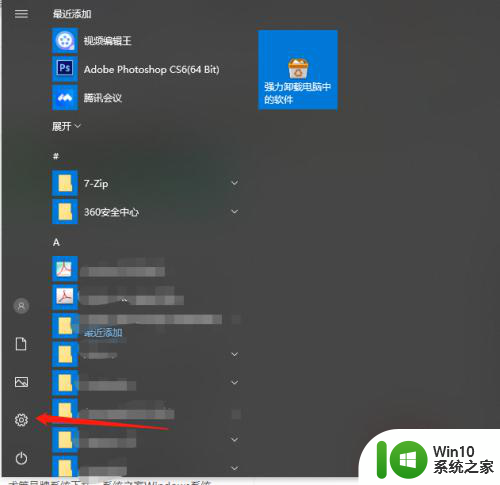
2.点击应用
点击【应用】选项。
3.点击启动
点击左侧菜单中的【启动】选项。
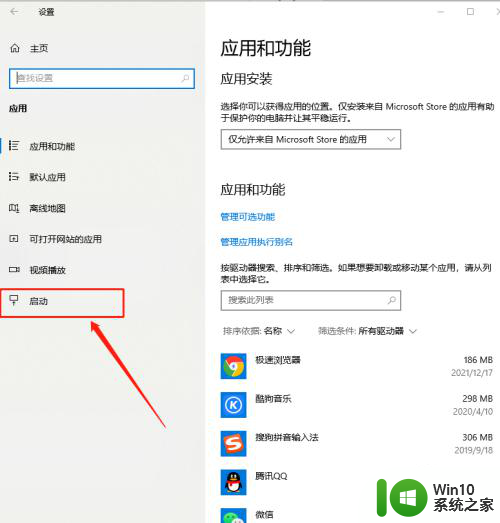
4.关闭自启
找到开机自启的对应软件,并将其设置为关闭状态即可。
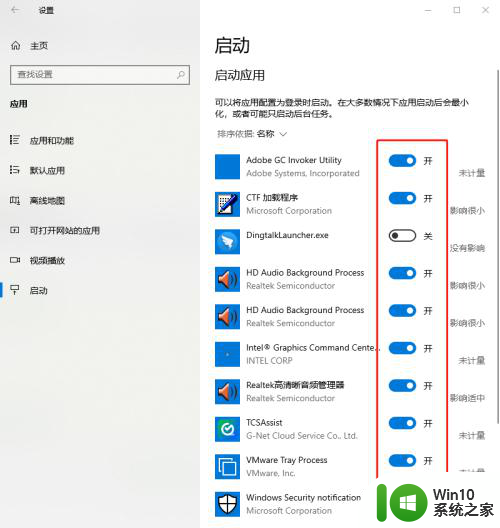
5.关闭ludashi软件
在鲁大师软件上右侧的开启,设置为关闭即可。
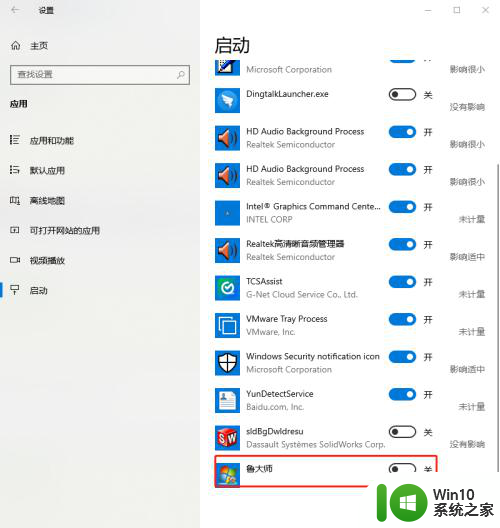
以上就是win10系统如何设置软件开机自启动并关闭的全部内容,如果你遇到这种情况,可以按照以上步骤解决问题,非常简单和快速。
win10系统怎么把一个软件开机自启关闭 如何在win10中关闭开机自动启动软件相关教程
- win10电脑开机自启动软件怎么关闭 win10开机启动软件关闭教程
- win10开机会自动启动Microsoft Teams软件的解决方法 如何关闭win10开机自动启动Microsoft Teams软件
- win10开机自启动太多软件如何解决 win10开机自启动软件过多怎么关闭
- 电脑的开机自启动在哪里关闭 Win10怎么关闭开机自启动
- win10系统关闭自动更新后又自动开启解决方法 win10系统自动更新关闭后又自动开启怎么办
- win10设置某个软件开机自动启动的方法 win10如何设置软件开机自动启动
- win10电脑如何关闭开机启动项设置 Win10系统如何关闭开机自启动项
- w10设置开机启动软件 Win10如何设置开机自启动软件
- win10老是自动关机重启怎么办 关闭win10自动关机重启方法
- win10如何彻底关闭更新软件 win10如何关闭自动更新软件
- win10怎么关闭微信开机启动 win10关闭微信开机启动方法
- 如何关闭win10系统中Skype开机自启 win10中禁止Skype自动启动的步骤
- 蜘蛛侠:暗影之网win10无法运行解决方法 蜘蛛侠暗影之网win10闪退解决方法
- win10玩只狼:影逝二度游戏卡顿什么原因 win10玩只狼:影逝二度游戏卡顿的处理方法 win10只狼影逝二度游戏卡顿解决方法
- 《极品飞车13:变速》win10无法启动解决方法 极品飞车13变速win10闪退解决方法
- win10桌面图标设置没有权限访问如何处理 Win10桌面图标权限访问被拒绝怎么办
win10系统教程推荐
- 1 蜘蛛侠:暗影之网win10无法运行解决方法 蜘蛛侠暗影之网win10闪退解决方法
- 2 win10桌面图标设置没有权限访问如何处理 Win10桌面图标权限访问被拒绝怎么办
- 3 win10关闭个人信息收集的最佳方法 如何在win10中关闭个人信息收集
- 4 英雄联盟win10无法初始化图像设备怎么办 英雄联盟win10启动黑屏怎么解决
- 5 win10需要来自system权限才能删除解决方法 Win10删除文件需要管理员权限解决方法
- 6 win10电脑查看激活密码的快捷方法 win10电脑激活密码查看方法
- 7 win10平板模式怎么切换电脑模式快捷键 win10平板模式如何切换至电脑模式
- 8 win10 usb无法识别鼠标无法操作如何修复 Win10 USB接口无法识别鼠标怎么办
- 9 笔记本电脑win10更新后开机黑屏很久才有画面如何修复 win10更新后笔记本电脑开机黑屏怎么办
- 10 电脑w10设备管理器里没有蓝牙怎么办 电脑w10蓝牙设备管理器找不到
win10系统推荐
- 1 番茄家园ghost win10 32位官方最新版下载v2023.12
- 2 萝卜家园ghost win10 32位安装稳定版下载v2023.12
- 3 电脑公司ghost win10 64位专业免激活版v2023.12
- 4 番茄家园ghost win10 32位旗舰破解版v2023.12
- 5 索尼笔记本ghost win10 64位原版正式版v2023.12
- 6 系统之家ghost win10 64位u盘家庭版v2023.12
- 7 电脑公司ghost win10 64位官方破解版v2023.12
- 8 系统之家windows10 64位原版安装版v2023.12
- 9 深度技术ghost win10 64位极速稳定版v2023.12
- 10 雨林木风ghost win10 64位专业旗舰版v2023.12